EPレコードをiTunesへ
EPレコードを持っているがなかなか気楽に再生できない。
電子化をしてiTunesで再生できるようにすることで使い勝手をよくしたいと思う。
EPレコードの録音
次のプレーヤーを使って録音している。


この機種はかなり癖があって録音するのにコツが必要
・AUTO STOPはOFF
・レコードをセットしてから電源を投入 → SDカードを挿入 → 針を落とす → レコードボタンをピッとなるなるまで押す
・曲の演奏が終わったら一旦電源を落とす
・SDカードのRECORDディレクトリ配下に 録音順に WAV形式でファイルが保存される
USBも使えるみたいだし、録音の終わりにはPauseボタンを押してピッピと鳴らす必要があるみたいだが、今のところ上のやり方で大丈夫。 8GB USBでは録音ができなかったので、今は 2GB SDカードを利用している。SDカードの抜き差しが重要でカードを挿したままだと録音できないので注意。レコードのA面、B面各々でレコードをひっくり返して電源オン・オフとSDカードの抜き差しを毎回行う必要がある。またレコードの針を落としてから録音開始ボタンを押すまでの時間はあまり余裕がない。
mp3への変換
WAV形式だとコンテンツ情報を乗せられないのでmp3形式に変換する。私はAnyAudioConverterを使っている。動画を編集してiPhoneでも再生できるようにすることにも使っているが、mp3への変換機能も持っているので、それを使う。出力先の指定が設定できるので、作業のしやすさのためにmp3 というディレクトを作ってそこを出力先に指定している。
WAVファイルをドラッグアンドドロップでAnyAudioConverterに登録、一括変換のボタンをクリックすると、登録しておいたmp3ディレクトリに拡張子をmp3にしたファイルが順次作成される。
コンテンツ情報の登録
mp3ファイルを格納しているディレクトリをファイルマネージャで確認、表示をコンテンツにする。
トラック番号、タイトル、参加アーティスト、アルバム名 を登録する。
ファイルを選択して右ボタンをクリック → プロパティ → 詳細 を表示すると編集・入力できる。
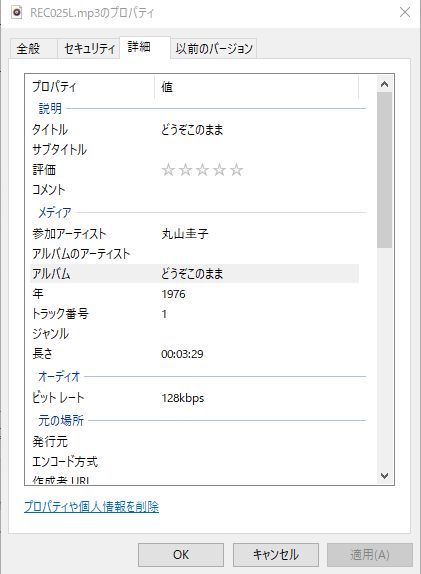
ここでコンテンツ情報を正確に入力しておくとiTumes登録時にA面とB面を1つのアルバムとして取り込んでくれる。
iTunesへの取り込み
iTunesのファイル → ファイルをライブラリに取り込む を選択、mp3のファイルを格納しているディレクトリを指定してから、A面のmp3ファイル、B面のmp3ファイルを一括で指定する。
かなりの頻度でアートワークが勝手に作られるが自分で撮影したジャケット登録する時に削除してから登録する。
アルバムの情報の箇所で、 ジャンル、年を指定。 トラックを2(A面とB面)と指定。 さらに、コメント欄に レコードの登録番号を書くようにしている。
次に、アートワークを選択して、事前に撮影してデスクトップなどに持ってきたジャケットの写真を登録する。
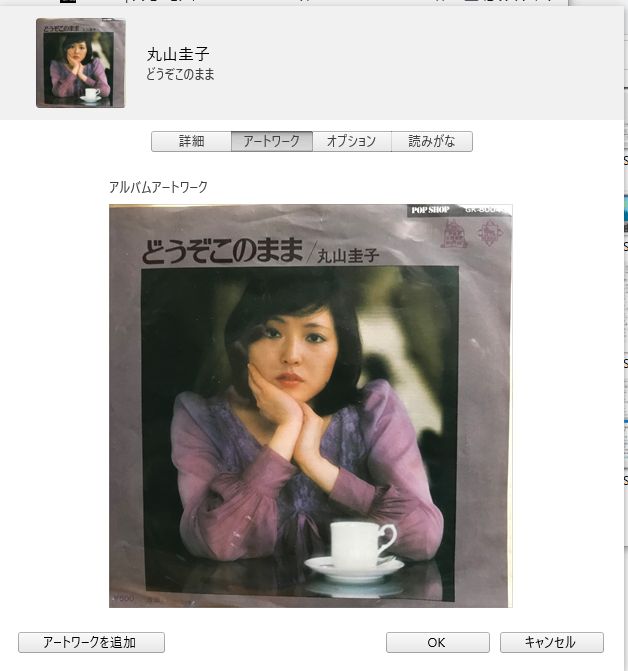
これでEPレコードをiTunes上にEPのジャケットを並べてその時の気分で選んで演奏する環境が実現できた。
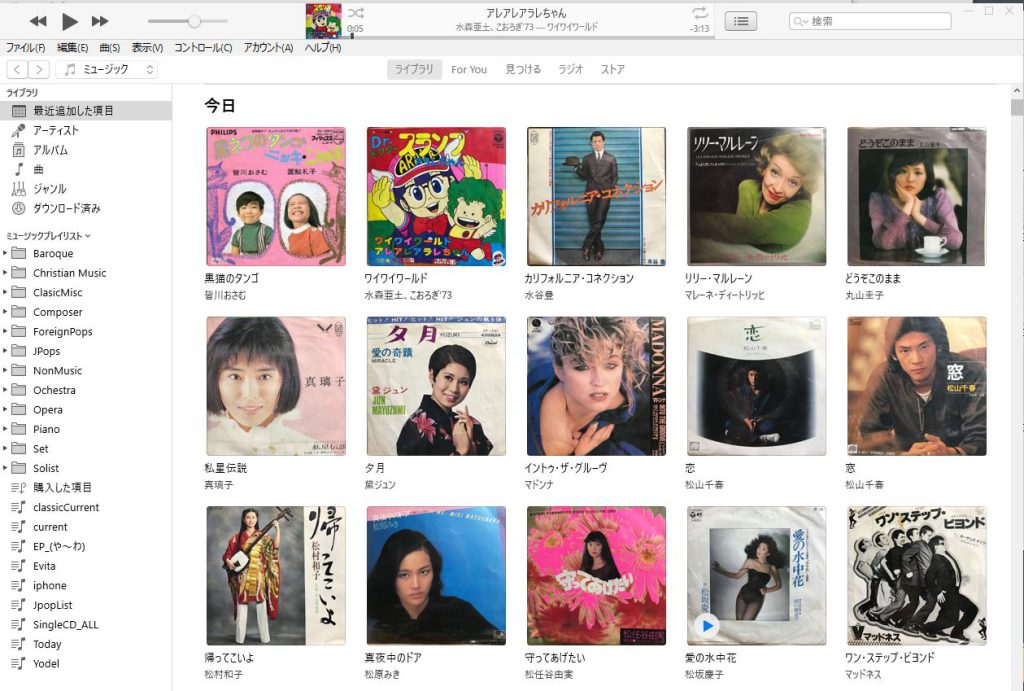
ポイント
・今のプレーヤでは1曲ごとにSDカードの抜き差しと電源のON/OFFを繰り返すこと
・音を絞ってもレコードの場合は針から音が出るので作業時間と音漏れ注意
・止めるまで録音は続く(ので基本放置はできない)
・WAVファイルは連番になり、途中が抜けていても無視される(最終録音レコードが重要)
・mp3ファイルの格納場所など使用するディレクトリは固定すると作業効率が高まる
最近のコメント